苹果手机作为一款备受欢迎的智能手机,其聊天语音转发功能备受用户关注,尤其是在使用微信时,很多人都希望能够将收到的语音消息方便地转发给其他好友。苹果手机如何进行微信语音转发呢?下面将为大家介绍详细的教程和步骤。通过简单的操作,你也可以轻松实现苹果手机微信语音的转发功能,使沟通更加便捷高效。
苹果手机微信语音转发教程
步骤如下:
1.长按语音
在好友聊天页面,长按需要转发的语音。
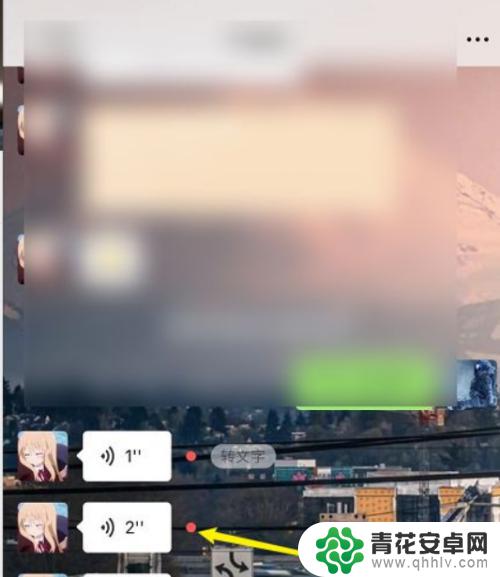
2.点击收藏
在弹出的选项中,点击收藏。
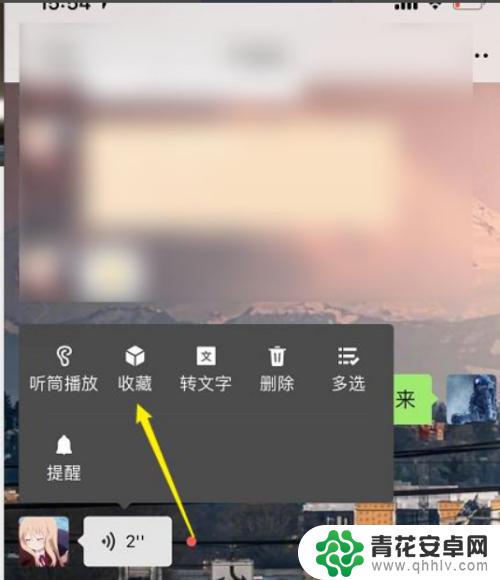
3.转发好友
收藏完毕后,点击进入需要转发的好友。
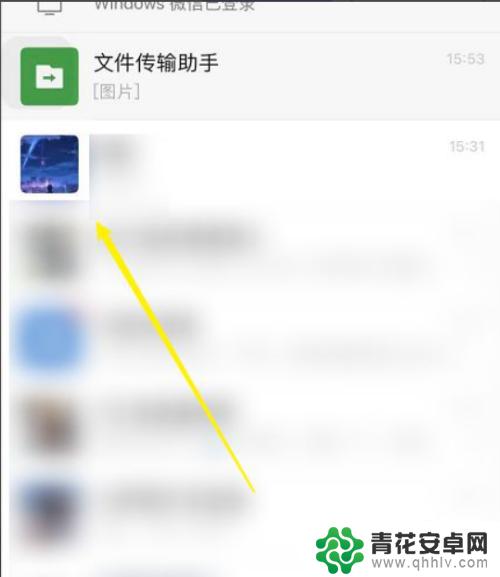
4.添加选项
进入后,点击右下角的添加选项。
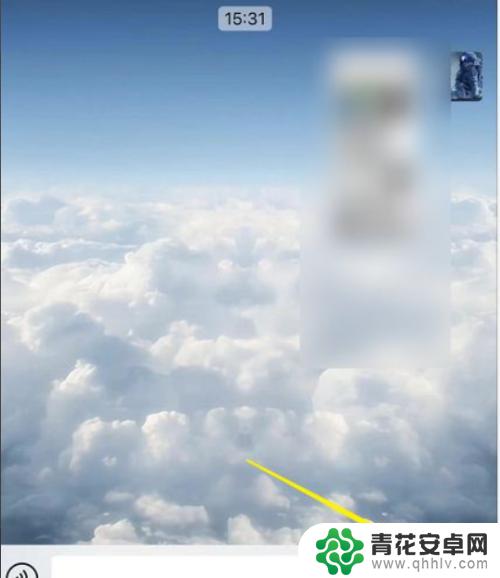
5.进入收藏
点击进入收藏选项。
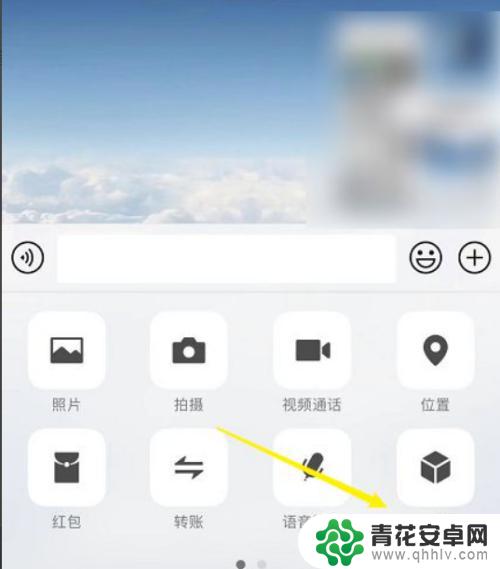
6.转发语音
进入后,点击刚刚收藏的语音发送即可。
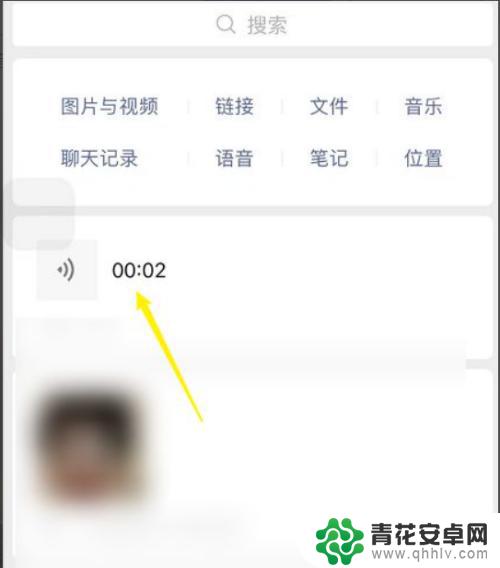
以上是关于如何转发苹果手机的聊天语音的全部内容,如果有不清楚的用户,可以按照小编的方法进行操作,希望能够帮助到大家。










